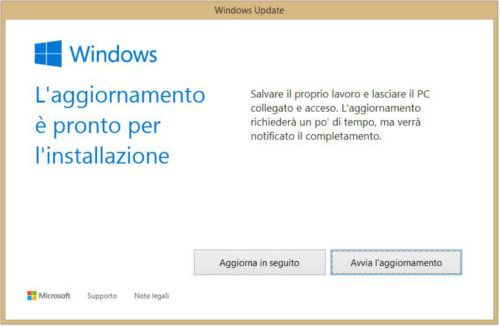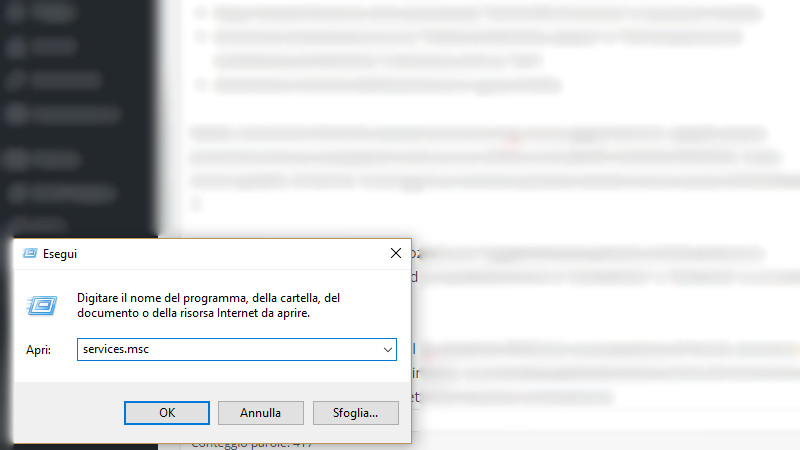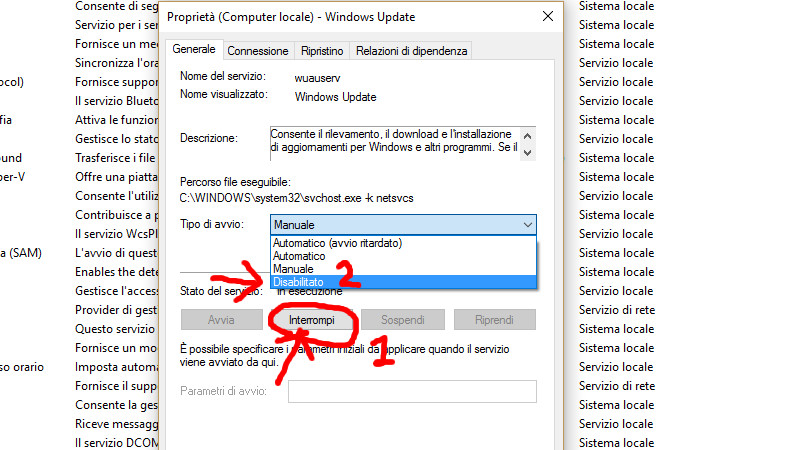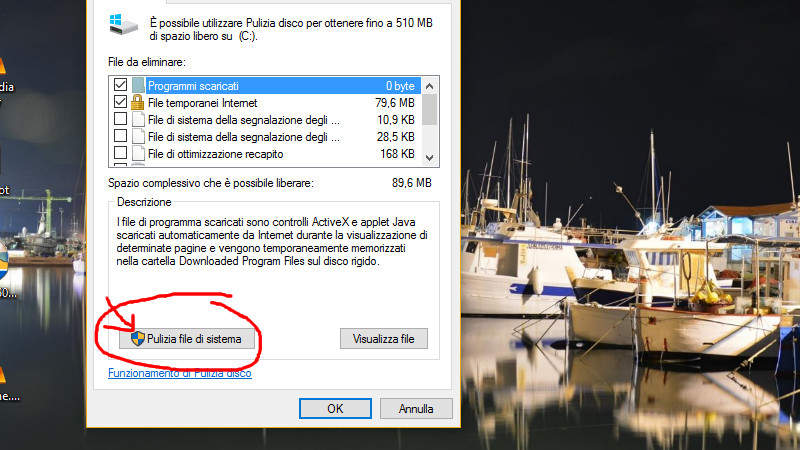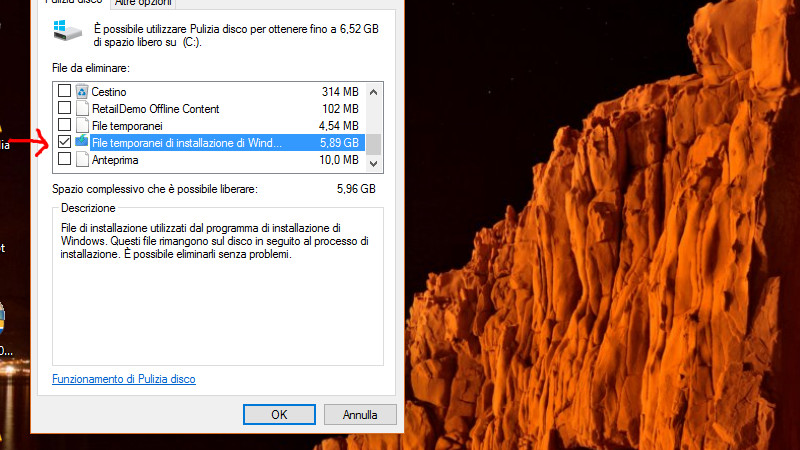Di recente Microsoft ha nuovamente modificato il funzionamento del programma di notifica dell’aggiornamento a Windows 10.
L’aggiornamento ha modificato il comportamento del programma, adesso andando a chiudere il fumetto di avviso che appare nella barra di notifica non si va a rinviare o annullare l’aggiornamento ma bensì l’esatto contrario, lo si autorizza.
Per annullare l’installazione bisogna recarsi all’interno del programma di notifica e scegliere la relativa voce…tuttavia, questo blocca l’aggiornamento solo per ora non è detto che con un nuovo aggiornamento questo venga riproposto o meglio imposto.
Per chi vuole rimanere al vecchio sistema operativo, per piacere o necessità c’è un modo, un po drastico che permette di bloccare l’installazione di Windows 10 e mette al riparo dalle future versioni del programma di notifica per Windows 10.
La procedura che vi elencherò adesso è valida sia per Windows 7 che per Windows 8 e all’occorrenza anche per “ritardare” l’installazione delle future build di Windows 10. La procedura in sostanza blocca Windows Update, questo significa non solo che non installerete Windows 10, ma anche che non verranno installati più aggiornamenti per il sistema operativo attuale comprese le definizioni di Windows Defender. Quindi usate questa procedura solo nel caso il vostro pc sia protetto da antivirus di terze parti e solo se consapevoli del fatto che il vostro pc non installerà più gli aggiornamenti di sicurezza di Windows.
- Avendo i privilegi di amministratore apriamo “esegui” e digitando “services.msc“;
- dalla finestra che ci appare scorriamo in basso e cerchiamo la voce “Windows Update“;
- facciamoci click col tasto destro del mouse e scegliamo proprietà;
- dalla finestra premiamo il pulsante “arresta“;
- una volta arrestato il servizio, dal menu “Tipo di avvio” scegliamo la voce “disabilitato“;
- confermiamo e la prima parte è fatta, ora Windows Update non si avvierà più;
- adesso per rimuovere le cartelle con gli eventuali file già scaricati del nuovo sistema operativo avviamo “Pulizia disco” o “Pulitura disco” (dipende dalla versione di Windows che abbiamo);
- dopo l’analisi facciamo click sul pulsante “Pulizia file di sistema” e ripetiamo l’analisi;
- al termine selezioniamo le voci “Pulizia di Windows update” e “File temporanei di installazione di Windows” e facciamo click su “OK“;
- attendiamo il temine dell’operazione e i gioco è fatto.
Ripeto, bloccando Windows Update lasceremo il pc senza aggiornamenti, seguite questa procedura solo se consapevoli e solo se non volete o non potete installare Windows 10 per motivi reali. Windows 10 ad oggi è un sistema operativo stabile e sicuro al pari di Windows 7.
Dopo il 29 luglio, quando la promozione per l’aggiornamento gratuito scadrà potremmo riattivare Windows Update andando a ripristinare la voce “Automatico” o “Manuale” a seconda del sistema operativo installato
Ultima cosa: al successivo riavvio il pc potrebbe effettuare una procedura di Pulizia, dandone il messaggio prima dell’accesso a Windows, la procedura potrebbe durare anche 20 minuti ma è del tutto normale al termine potrete fare l’accesso normalmente.